【2025】最全面!CP值最高的8款影片修復軟體推薦!
影片修復軟體中清晰度、色彩校正、亮度和對比度的設定可以改善畫質,以製作出更高畫質的影片。這能夠幫助修復瑕疵並增加影片中的細節,使最終成果更美觀、更專業。
我們將在本文中介紹幾款最好的影片修復軟體,包含 HitPaw VikPea。HitPaw VikPea提供了 AI 影片修復功能、用戶友善的介面、即時預覽和其他編輯工具,成為與眾不同的軟體。你可以使用其操作容易的介面,來產生出色的結果。
影片修復軟體是什麼?
影片修復軟體的技術可以修復影片並提升畫質。其運用了許多演算法和技術來解決模糊、解析度差、雜訊和顏色不一致等常見問題。這些軟體提供了各種工具和功能以修改和修復影片,包含銳利度、清晰度、色彩平衡和穩定性。影片修復軟體利用這些功能修復影片的視覺吸引力和觀眾參與感來改善整體觀看體驗。
五款適用於 Windows 和 Mac 的最佳影片修復軟體
1. HitPaw VikPea
HitPaw VikPea是一款廣受好評的最佳影片修復軟體,應用了 AI 演算法來提升影片畫質。你可以使用HitPaw VikPea(原:HitPaw Video Enhancer)去除影片中不想要的顆粒狀或像素化。
此工具擁有許多重要的特色,包含:
- AI 驅動的影片修復技術:HitPaw VikPea可將影片提升至 8K 解析度,增加清晰度和銳利度。
- 用戶友善的介面:此軟體提供清楚、簡潔的使用介面,且操作容易,使用戶可以輕鬆探索和編輯影片。
- 即時預覽:HitPaw VikPea使用戶能夠預覽沒有任何浮水印的修復影片,以便進行變更並立即觀看結果。
HitPaw VikPea的使用方法:
步驟一、取得 HitPaw VikPea並安裝在你的 Windows 或 Mac 電腦上。
步驟二、開啟軟體並新增你要編輯的影片。

步驟三、選擇你要的修復選項,包含提升解析度、去除雜訊、調整亮度等。

步驟四、預覽修復後的影片以查看結果。如果你滿意結果,你可以將修復後的影片儲存到你想要的資料夾。

2. AVCLabs AI 影片修復軟體
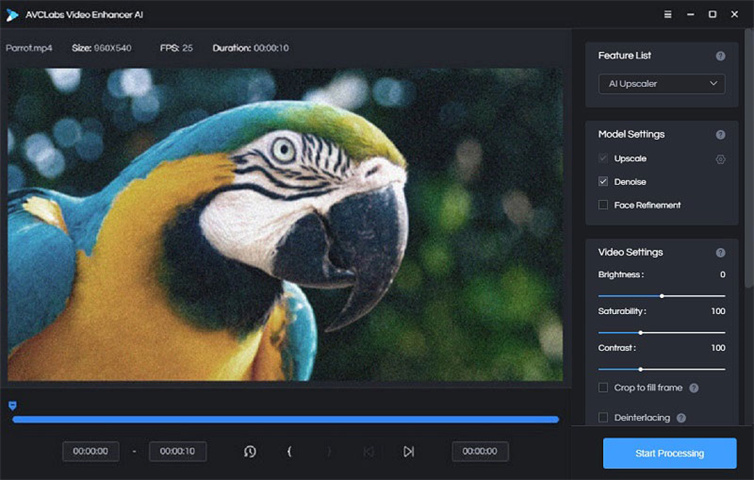
另一款利用 AI 演算法提升影片畫質的熱門影片修復軟體是 AVCLabs Video Enhancer AI,其特色、優點和缺點如下:
特色:AVCLabs Video Enhancer AI 應用了 AI 技術以進行升頻、降噪、銳化和色彩校正的功能。
優點:
- 先進的 AI 技術、用戶友善的UI、支援多種影片格式。
缺點:
- 編輯選項比其他工具少、處理速度較慢。
費用:每月 39.95 美元
3. DVDFab Video Enhancer AI

DVDFab Video Enhancer AI 是款全面性的緩體,具有 AI 支援的功能。其主要特色、優點與缺點如下:
特色:DVDFab 的升頻、降噪、色彩校正和影片穩定功能皆基於 AI 技術。
優點:
- 先進的 AI 演算法、支援多種影片格式,以及用戶友善的UI。
缺點:
- 使用價格較高,有些功能需高級版本才能使用。
費用:每月 59.95 美元
4. Topaz AI 影片修復軟體
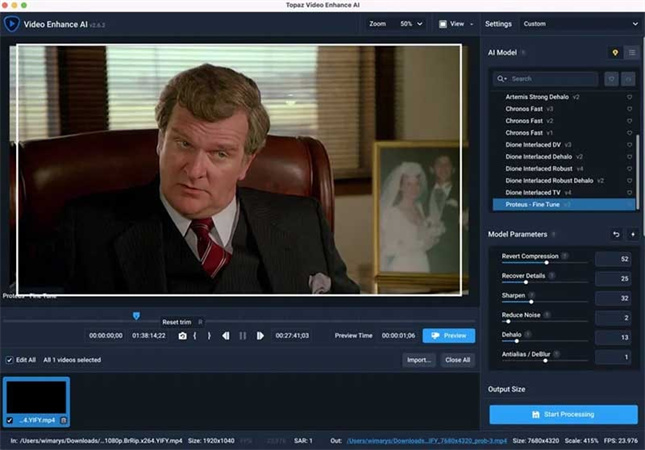
Topaz Video AI 最有名的是其尖端的 AI 影片修復技術,以下是 Topaz 的特色:
特色:Topaz 的升頻、降噪、銳化和色彩漸層功能皆應用了 AI 技術。
優點:
- 支援批量處理、最先進的 AI 演算法和高畫質影片輸出。
缺點:
- 價格昂貴; 需強大的電腦才能獲得最佳結果。
費用:總價 299 美元
5. Aiseesoft 影片修復軟體
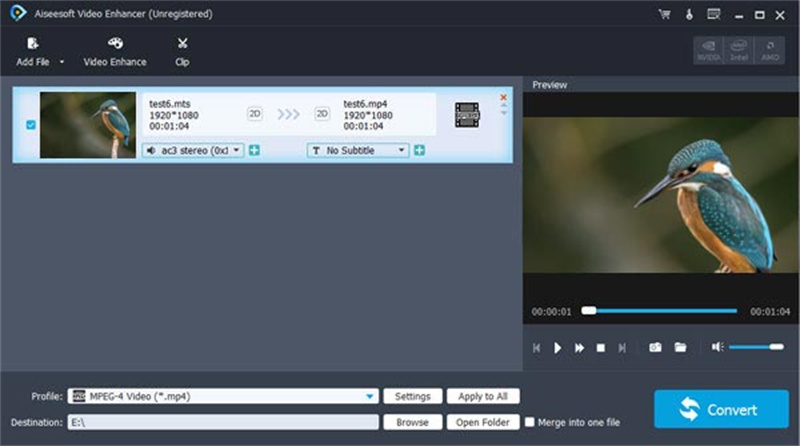
Aiseesoft Video Enhancer 是一款靈活的影片修復軟體,具有許多編輯功能,如下:
特色:Aiseesoft 的升頻、降噪、亮度/對比度調整和影片穩定功能只是其中的一小部分。
優點:
- 易於使用的介面、支援多種影片格式、額外的編輯功能。
缺點:
- AI 進階修復的選擇並不多,而且可能會出現性能問題。
費用:
一個月許可證:12.50 美元
永久許可證:39.96 美元
企業許可證:69.96 美元
最佳線上影片修復工具
你不用安裝任何軟體就可以使用HitPaw 線上影片修復工具來提高影片畫質。此工具提供了許多功能來修復影片清晰度、亮度、對比度。
HitPaw 線上影片修復工具的使用步驟:
步驟一、開啟你的網頁瀏覽器並前往 HitPaw 線上影片修復工具網站 (https://www.hitpaw.com/online-video-enhancer.html)。

- 步驟二、網站上有影片上傳介面,請按“選擇檔案”以從本機中選擇要修復的影片。
- 步驟三、上傳影片後即可使用修復影片的各種功能。你可以移動滑桿或點擊設定來選擇和修改許多條件,包含升頻、降噪、亮度和銳利度。
步驟四、當你在變更時,即時預覽視窗會顯示影片的修改情況,這能方便你調整修復設定並獲得理想結果。

步驟五、如果你滿意預覽和修改的結果,請點擊“下載”將修復後的影片儲存到你的電腦,具有最佳格式的影片將會被處理並下載。

請注意處理時間可能會根據影片的長度和複雜性、網路連線速度以及其他因素而改變。為了避免編輯過程中斷,請確保你在操作過程保持穩定的網路連線。
HitPaw 線上影片修復工具的使用無需安裝任何軟體,並提供了一種容易使用的方法來修復你的影片。不妨親自體驗一下,看看這個影片修復工具是如何有效提升影片畫質!
影片修復軟體的常見問題
Q1. 最好的影片格式是什麼?
A1. 你的特殊需求會決定最適合你的影片格式,而非常多人會使用採用 H.264 或 H.265 編解碼器的 MP4 格式。此格式在影片畫質和檔案大小之間具有良好的平衡,並適用於大多平台和裝置,是影片發行的熱門選擇。
Q2. 哪個是最高畫質的影片編解碼器?
A2. HEVC(高效率視訊編碼)是目前畫質最好的影片編解碼器,通常稱為 H.265。具有比 H.264 等更傳統的編解碼器更高的壓縮效率,能夠以較低的位元率實現高畫質的影片。然而,裝置相容性和特定要求等其他因素也會影響編解碼器的選擇。
Q3. 最佳 4K 影片解析度是多少?
A3. UHD(超高畫質),通常被當作最好的 4K 影片解析度,為 3840 x 2160 像素,其高清晰度和細節帶給觀眾引人入勝的視覺體驗。此解析度是 Full HD (1080p) 解析度的四倍,經常用於電視、顯示器和製作影片。
結論
影片修復軟體可以調整清晰度、色彩校正、亮度和對比度等許多設定,發揮出提升畫質的關鍵作用。影片修復的使用:無論你是專業攝影師還是影片愛好者,影片修復軟體都能讓你的影片更上一層樓,並對觀眾更具美感和吸引力。
如果你想提升影片畫質,那我推薦你使用 HitPaw VikPea(原:HitPaw Video Enhancer)。你可以使用 AI 演算法和各種功能來改善剪輯、降噪、調整亮度和對比度等等。快來親自試用看看,體會影片修復的潛力!









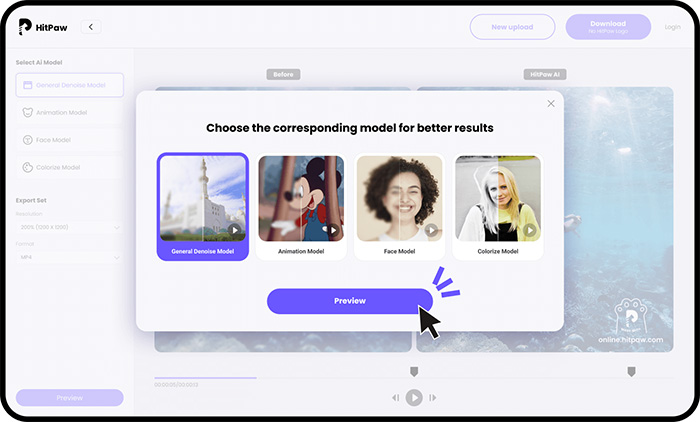
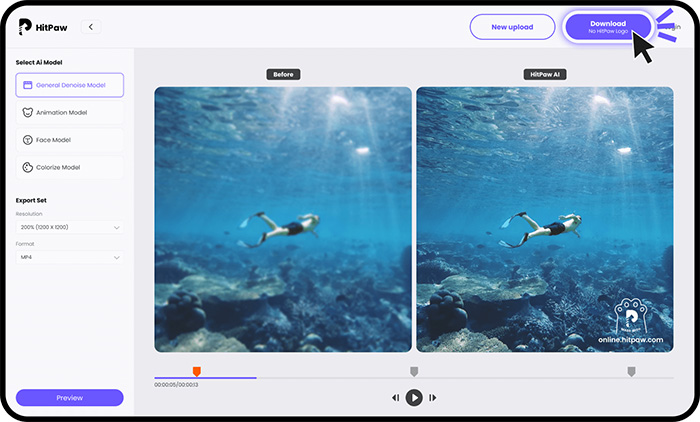





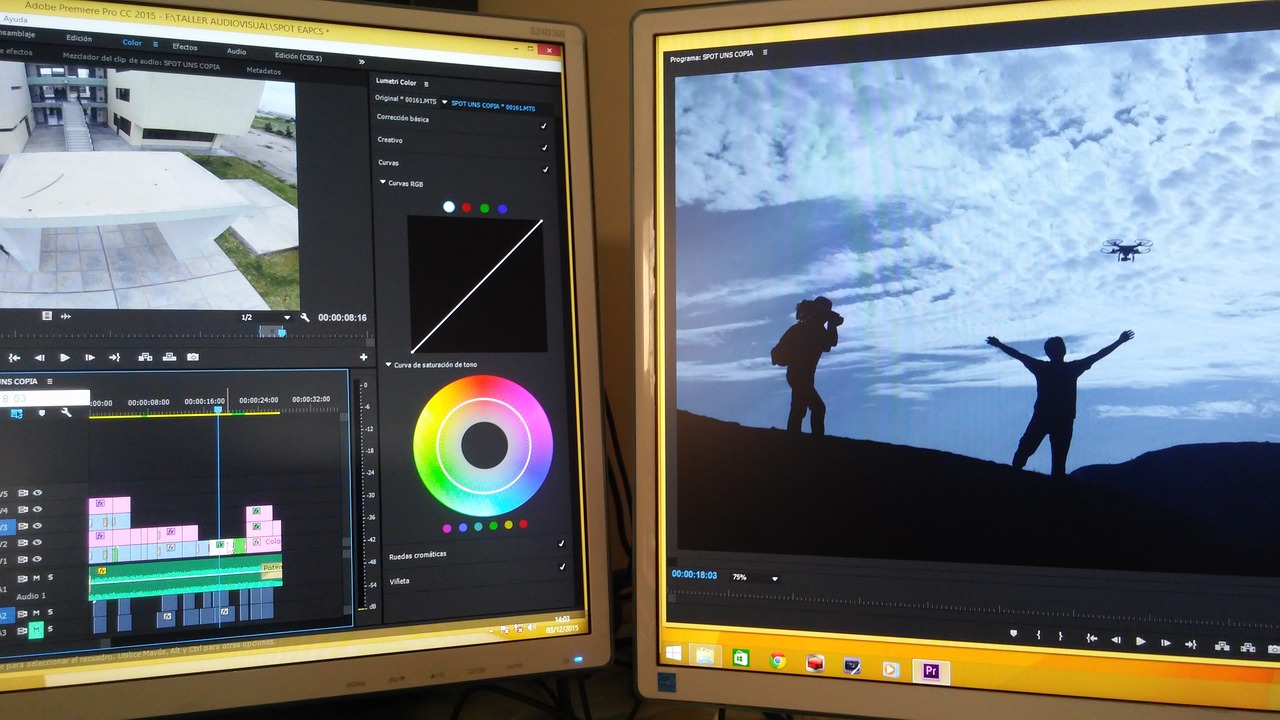

分享文章至:
選擇產品評分:
Joshua
HitPaw 特邀主編
熱衷於分享3C及各類軟體資訊,希望能夠透過撰寫文章,幫助大家瞭解更多影像處理的技巧和相關的AI資訊。
檢視所有文章留言
為HitPaw留下您的寶貴意見/點評